使用secureCRT配置centOS 7的过程中,secureCRT突然无法连接centos 7,原因:centos7临时关机,开机后,centos7的ip地址发生了变化,之所以发生变化是因为centos 7采用dhcp的方式获取IP地址。如下图示:
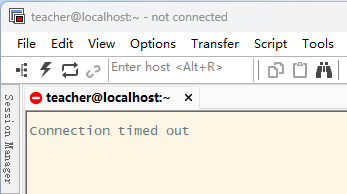
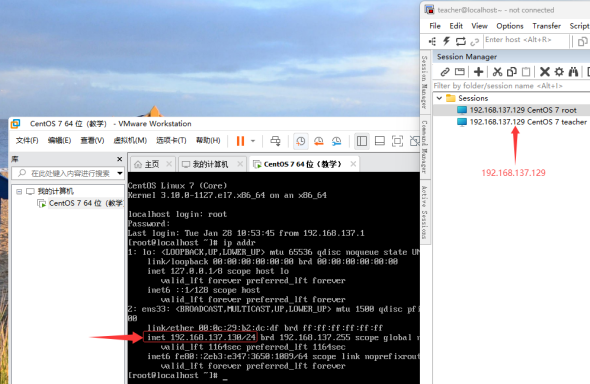
因此我们需要给centos 7虚拟机配置静态IP。另外,它上网通过NAT技术实现。
centos 7虚拟机配置静态IP地址(以下顺序不能出错):
第一步:进入图像界面配置具体的静态IP地址(包括网关和DNS)并激活网卡
在centos7中输入命令nmtui,回车,开始在图形化界面使用键盘来配置IPv4地址。
[root@localhost ~]# nmtui
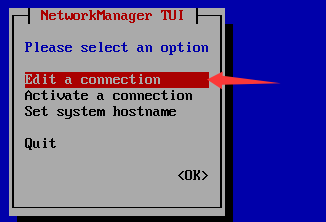
使用键盘上下键选择网卡ens33并回车,如下图示:
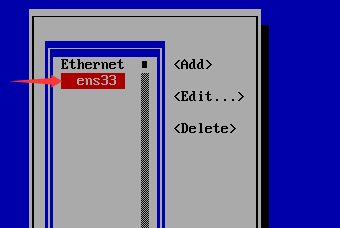
如下图示,使用键盘移动光标并分别输入Addresses(centos7的IP地址),Gateway(centos 7的网关),DNS servers(centos 7的DNS),根据2.1小结中,3个地方网卡的配置要使用同一网段的原则,我们都统一使用192.168.137.0/24这个网段。实验时,每个同学的网段都可能不一样,自己统一就好。配置完后,点击ok,如下图示:
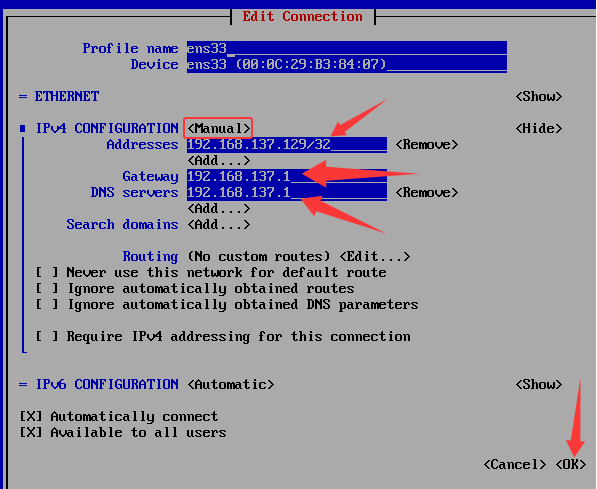
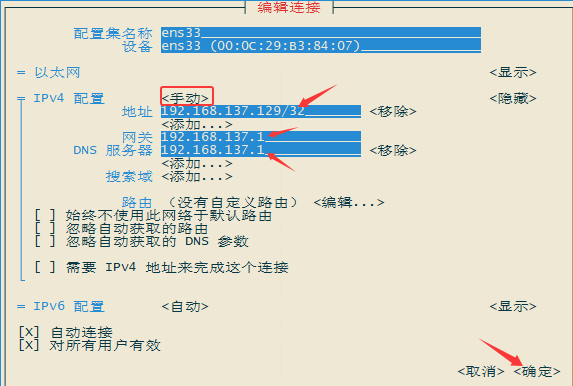
接着,激活网卡,如下图示,选择Activate a connection。
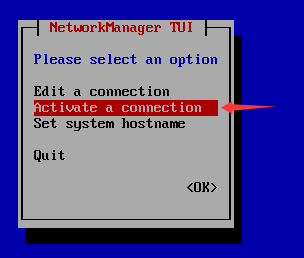
当下图中的ens33前面有一个*,那就表示ens33网卡激活了,如果没有*,按一下回车键就可以看到*了。激活后,点击back。
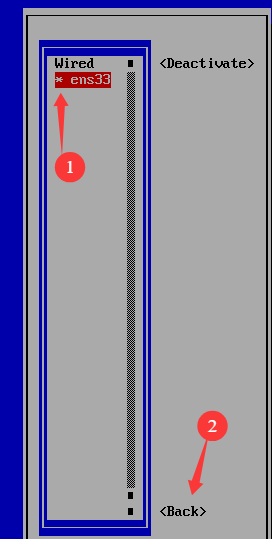
最后选择ok,退出配置,如下图示:
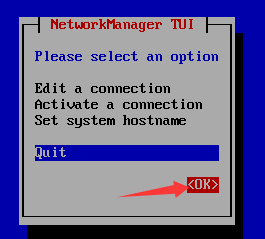
第二步:修改ens33网卡的配置文件,将ens33网卡的启动协议类型为static(静态),配置:开机时网卡自动启动。
下图是编辑网卡ens33的配置文件(ifcfg-ens33):
Plain Text
[root@localhost ~]# vi /etc/sysconfig/network-scripts/ifcfg-ens33

入ens33网卡配置文件的命令,如上图示。
ens33网卡的配置文件(ifcfg-ens33)打开后,如下图示:
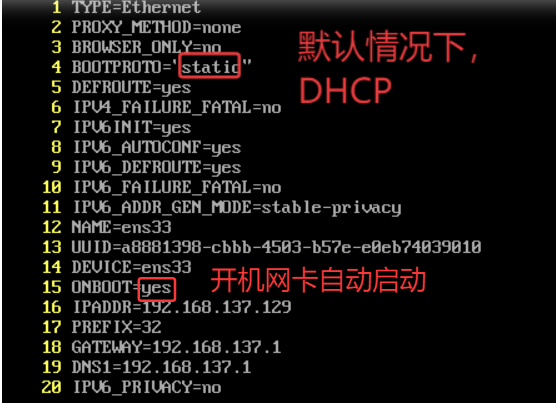
-
在键盘上按字母i,进入insert模式,此时可以修改上图中配置文件的内容。将ens33的网卡BOOTPROTO 由DHCP设置为 static,修改好的如上图示:
-
设置开机时,网卡自动启动。默认情况下,centos的网卡不会因为开机而启动。将上图中第15行修改为:ONBOOT=yes,默认情况下是ONBOOT=no,也就是开机不启动。
-
配置完毕后,在键盘上按ESC键,就退出了insert模式,在输入:wq,这表示保存并退出,然后回车即退出了ens33的网络配置脚本。
问题:为甚不直接通过nmtui命令将BOOTPROTO配置为static?
在 CentOS 7 中,nmtui 命令本身并不能直接将 BOOTPROTO 配置为 static。
nmtui 是一个基于文本的网络管理工具,主要用于以图形化界面的方式配置网络连接等,但它并不直接修改网络配置文件中的 BOOTPROTO 参数。要实现将网络配置的 BOOTPROTO 设置为 static,通常需要通过以下方式:
修改配置文件
-
找到网络接口对应的配置文件:在 CentOS 7 中,网络接口的配置文件通常位于 /etc/sysconfig/network-scripts/ 目录下,文件名一般为 ifcfg- 加上网络接口名称,例如 ifcfg-ens33。
-
编辑配置文件:使用文本编辑器打开对应的配置文件,找到或添加 BOOTPROTO=static 这一行,同时还需要根据实际情况设置静态 IP 地址、子网掩码、网关等参数,如 IPADDR=192.168.1.10、NETMASK=255.255.255.0、GATEWAY=192.168.1.1 等。
-
保存配置文件并重启网络服务:保存对配置文件的修改后,执行 systemctl restart network 命令重启网络服务,使配置生效。
第三步:输入命令systemctl restart network 命令重启网络服务,使配置生效。
第四步:在物理机上将正在上网的网卡“共享”给VMware Network Adapter VMnet8,从而实现centos7虚拟机通过物理机连接到Internet,如下图示:
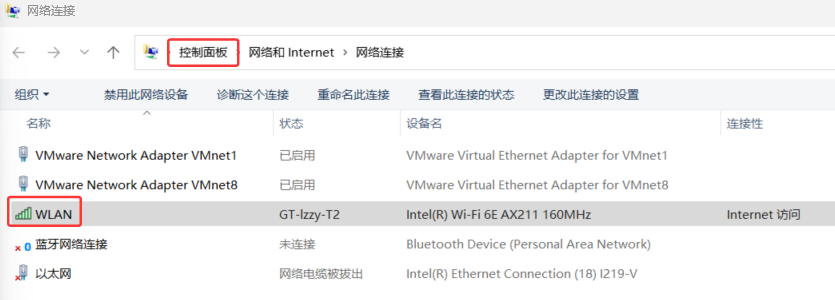
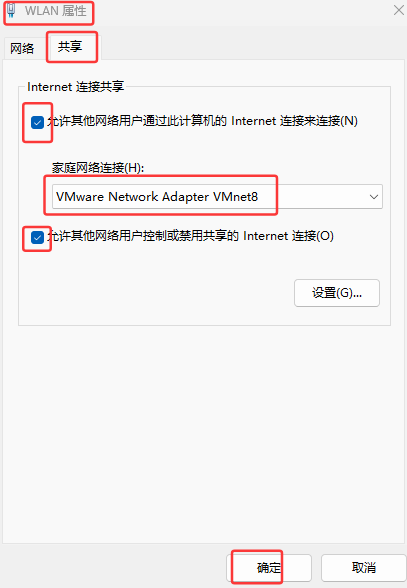
第五步,在centos 7虚拟机上验证是否可以上
在centos 7中ping www.baidu.com,如下图示:

上图中,虚拟机能ping通百度的网址,因此虚拟机已经可以访问互联网,这样后期就能通过互联网安装相关工具。
至此,配置完毕!
实现Centos 7虚拟机上网
目标
目标1:CentOS 7配置静态IP,采用NAT模式。
目标2:实现通过SecureCRT或XSHELL等终端仿真软件通过SSH登录到Centos7虚拟机。
目标3:Centos7虚拟机能上网。
大方向:
(1)三个网段必须一致:
-
VMwareWorkstation Pro中的“虚拟网络编辑器”中的VMnet8的网络地址段,如下图示:
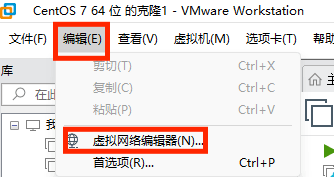
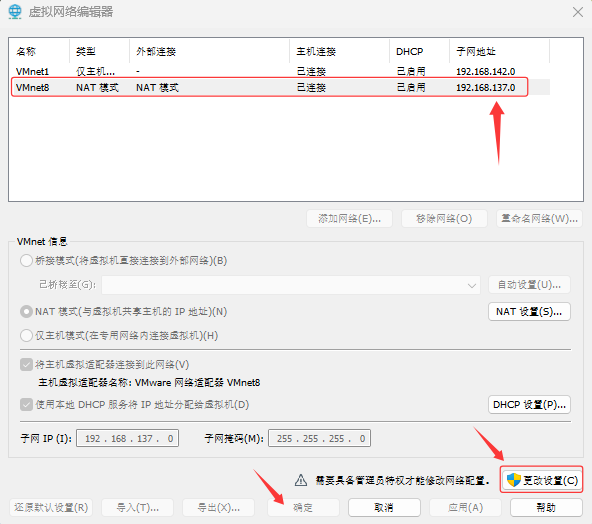
-
物理机中虚拟网卡VMware Network Adapter VMnet8,如下图示:
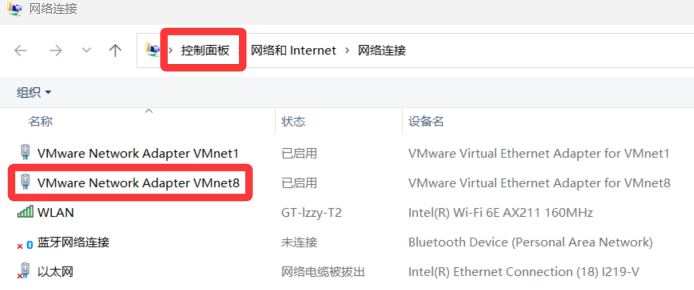
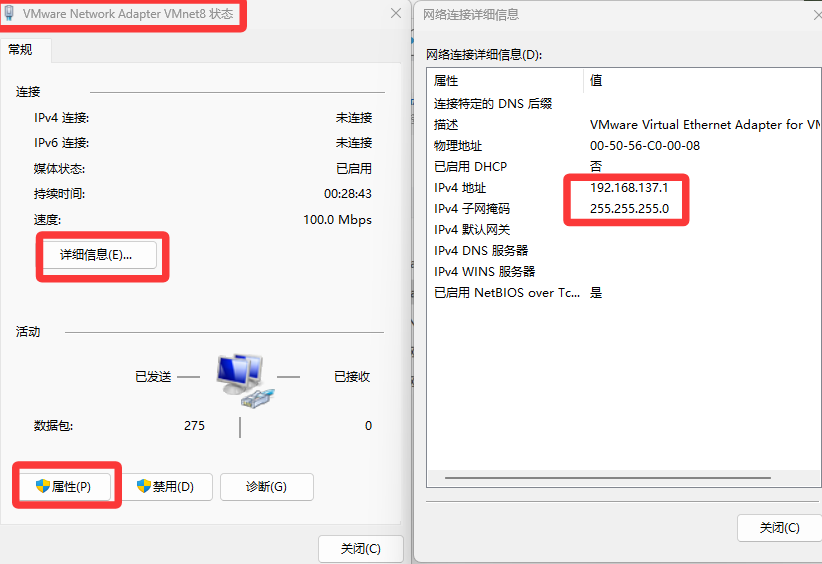
-
Centos 7中静态IP所处的网段,下图示:
-
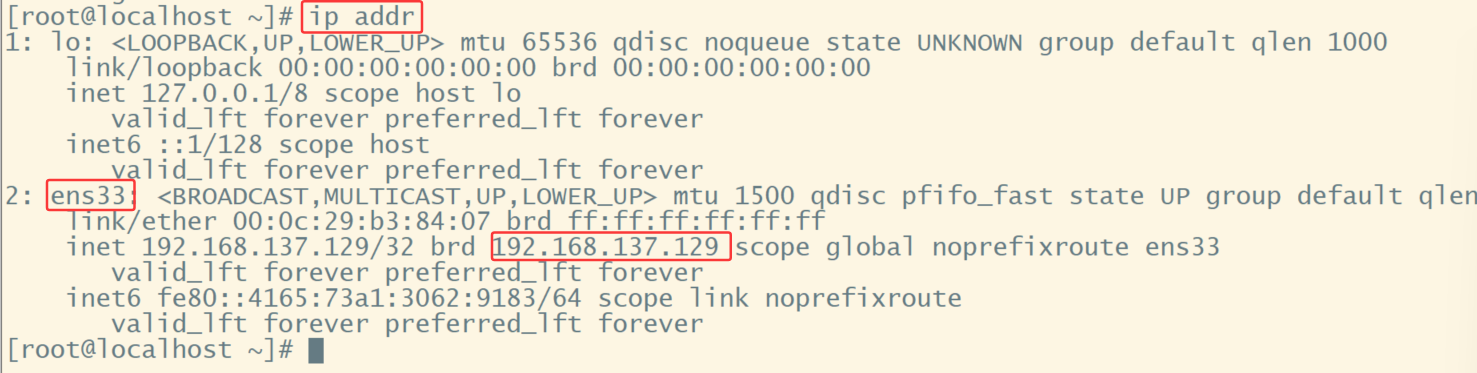
-
上面三个网段必须一致,物理机才能联通虚拟机!
-
一致之后,你可以在物理机上ping Centos 7的IP地址。如上面的几幅图示,centos 7的IP是192.168.137.129。我们现在在物理机上ping centos 7的IP(192.168.137.129),如下图示:
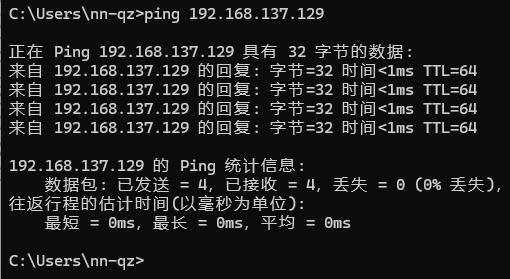
由上图可以看出,物理机和虚拟机centos 7是通的。
默认情况下,安装完CentOS 7后,SSH服务已经被激活了,可以直接使用,我们可以通过命令查看:
[root@localhost ~]# systemctl status sshd
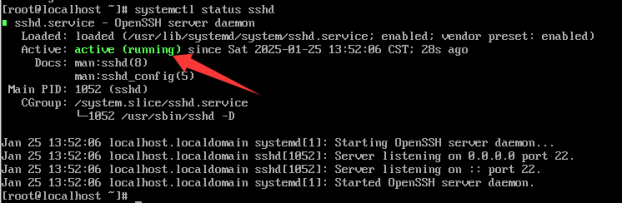
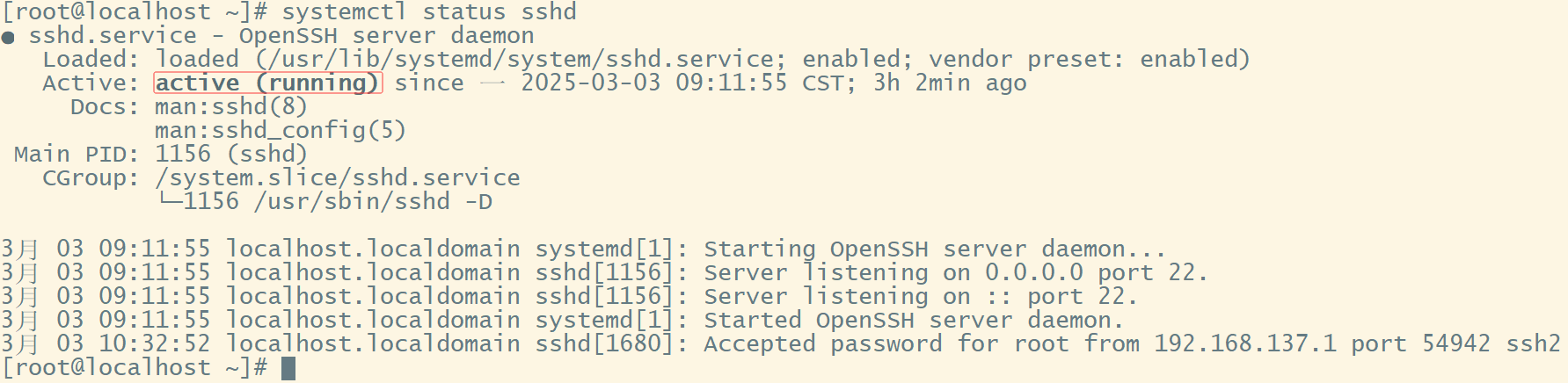
windows下通过SSH登录centos7
在windows环境下,通过命令提示符cmd登录centos 7,如下图示:
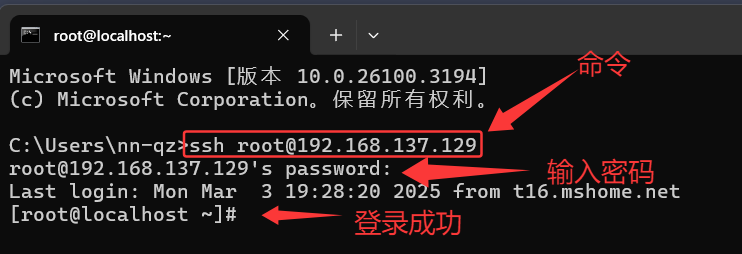
实验环境搭建-安装SecureCRT&FX,SecureCRT通过SSH登录CentOS 7
部分同学使用SecureCRT的时候,中文可能出现乱码,此时按如下进行修改:
Options/Session Options - Default/Appearance中
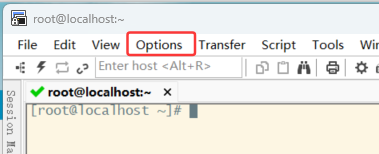
Character encoding选择UTF-8
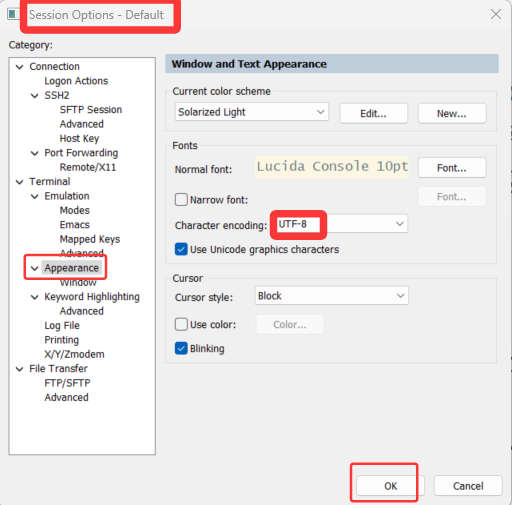
实验环境搭建-Xshell
Xshell家庭和学校免费版下载:
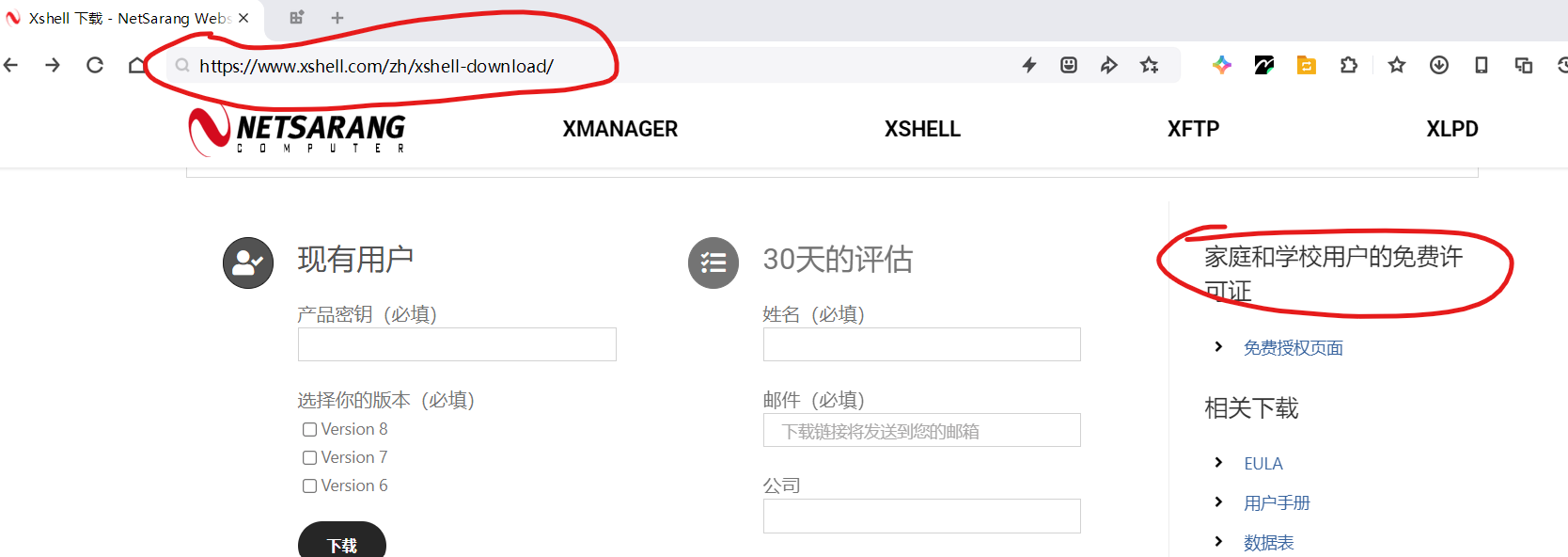





















 2296
2296

 被折叠的 条评论
为什么被折叠?
被折叠的 条评论
为什么被折叠?










